手机版微信读书软件被很多人使用,用来看小说等,有的用户在使用该软件时,想要建立新的书单,但是却不知道如何建立,那么小编就来为大家介绍一下吧。
具体如下:
-
1.第一步,点击并打开微信读书软件。
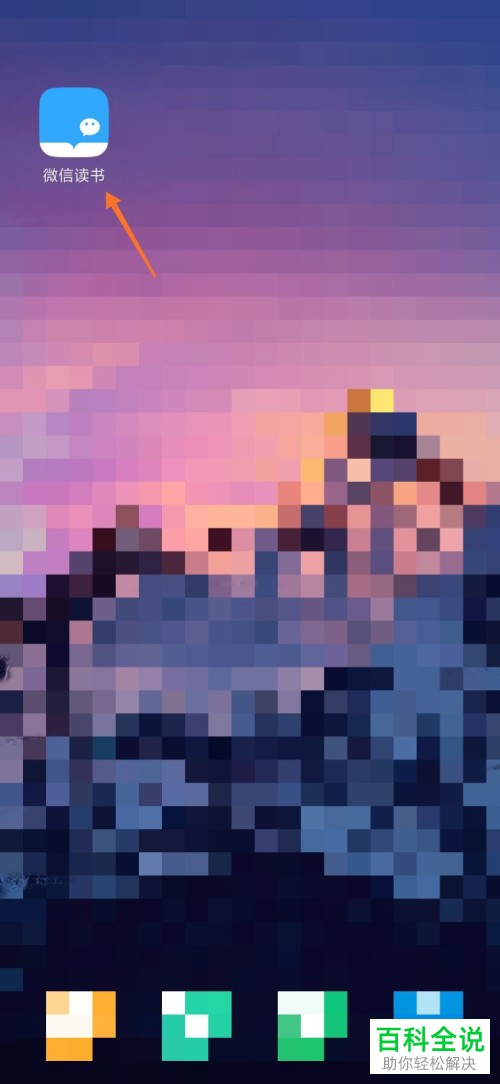
-
2.第二步,来到下图所示的微信读书软件主页面后,点击右下角的我选项。
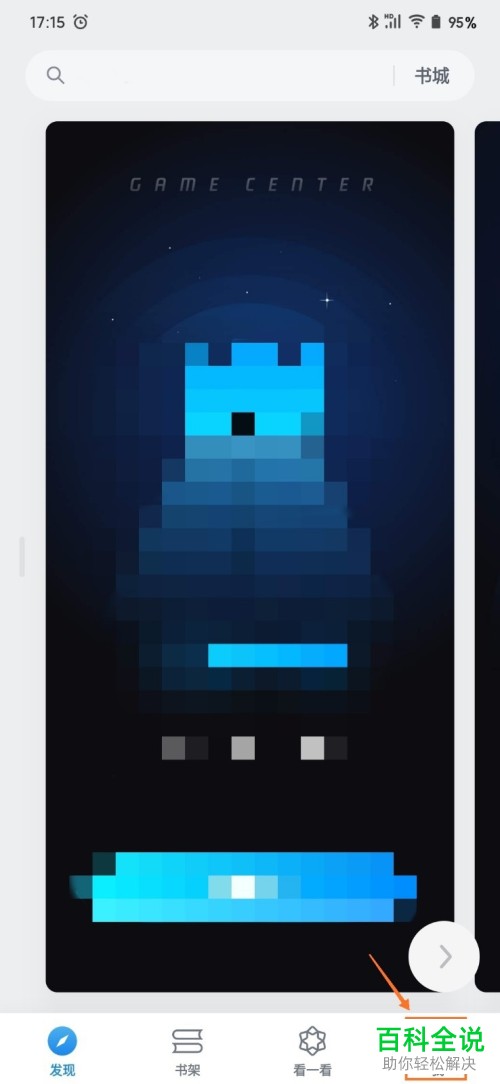
-
3.第三步,在下图所示的我页面中,点击橙框中的书单选项。
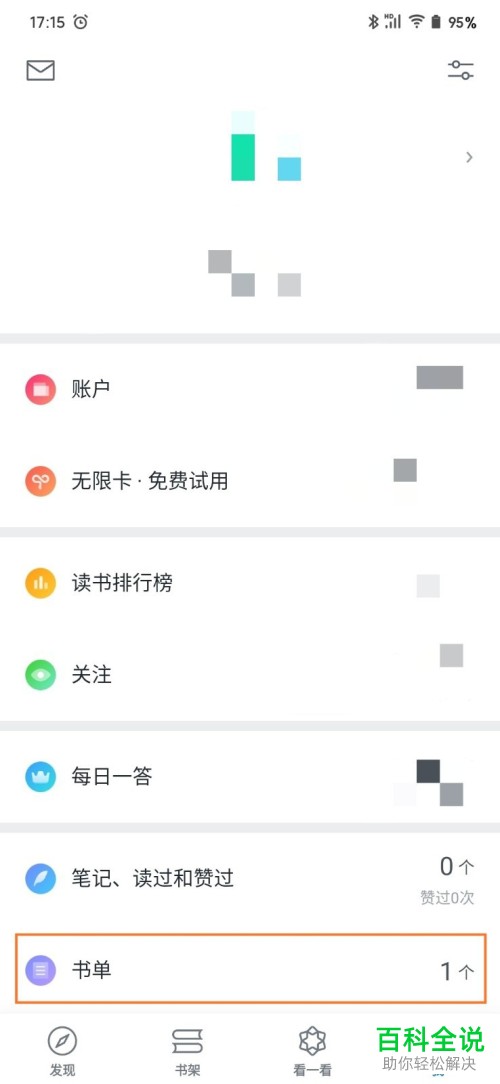
-
4.第四步,我们可以看到如下图所示的书单页面,点击右上角箭头所指的“+”号。

-
5.第五步,来到下图所示的新建书单页面后,输入想要建立的书单的名称,接着点击箭头所指的“+”号,来添加书籍。
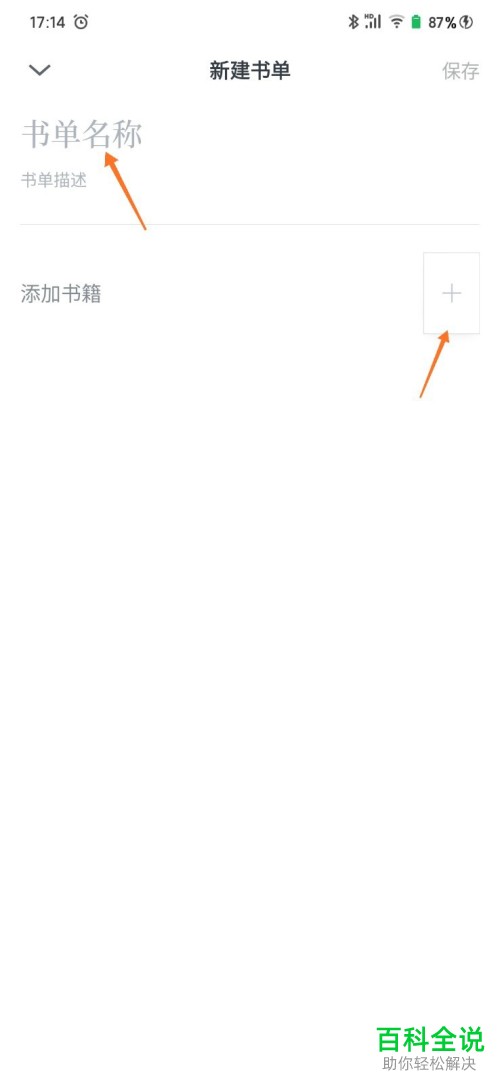
-
6.第六步,在下图所示的添加书籍页面中,点击想要添加的书右边的选项框,接着点击页面底部的完成选项。
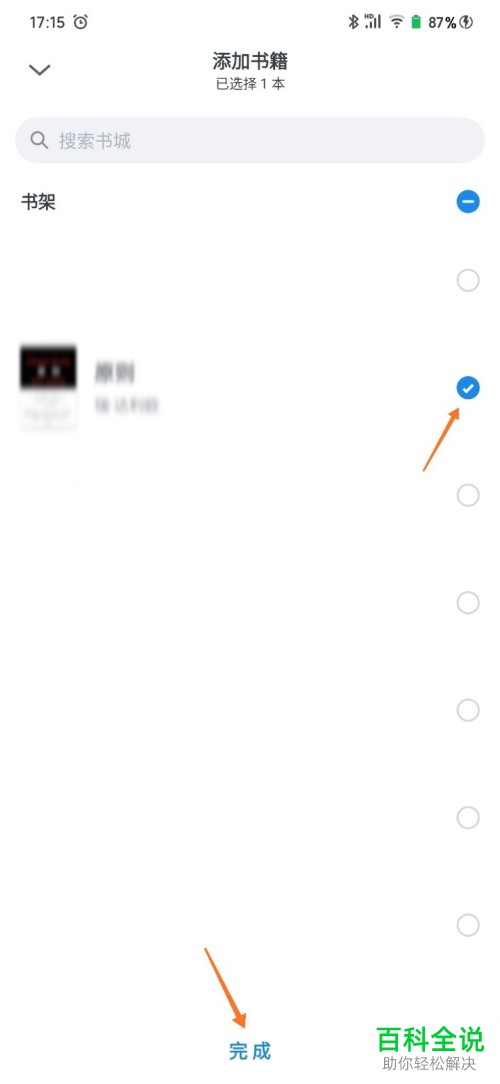
-
7.第七步,我们可以看到如下图所示的页面,点击右上角的保存选项。
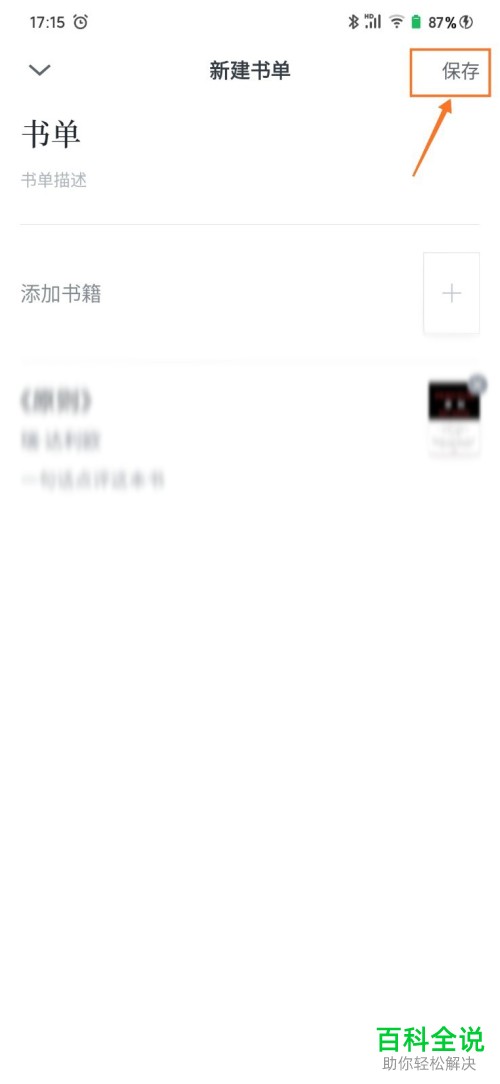
-
8.第八步,在下图所示的页面中,可以看到成功建立了新的书单。
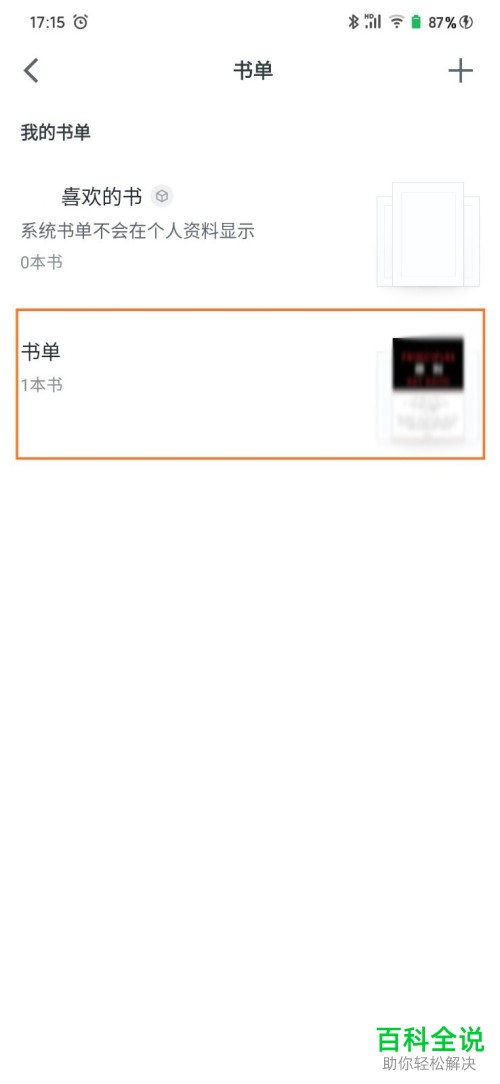
-
以上就是怎么在手机版微信读书中建立新的书单的方法。
